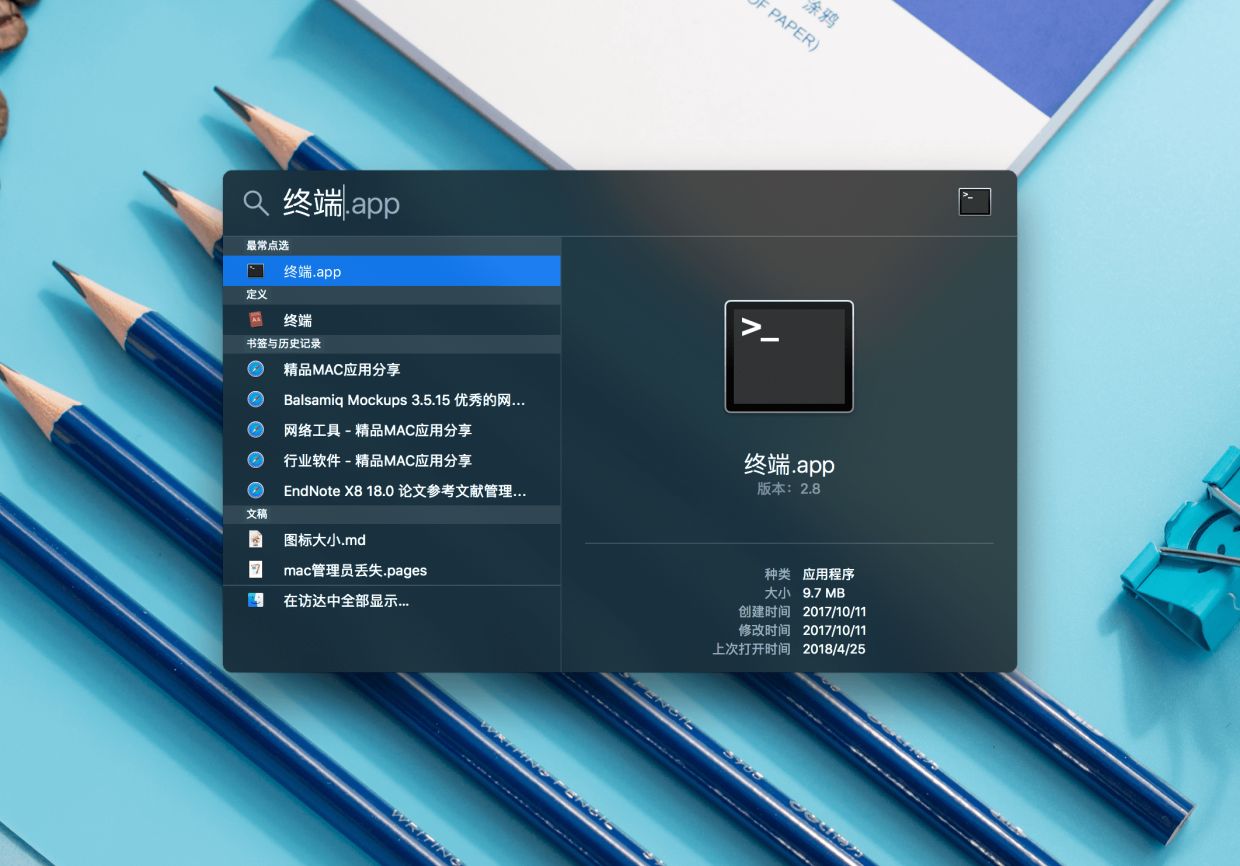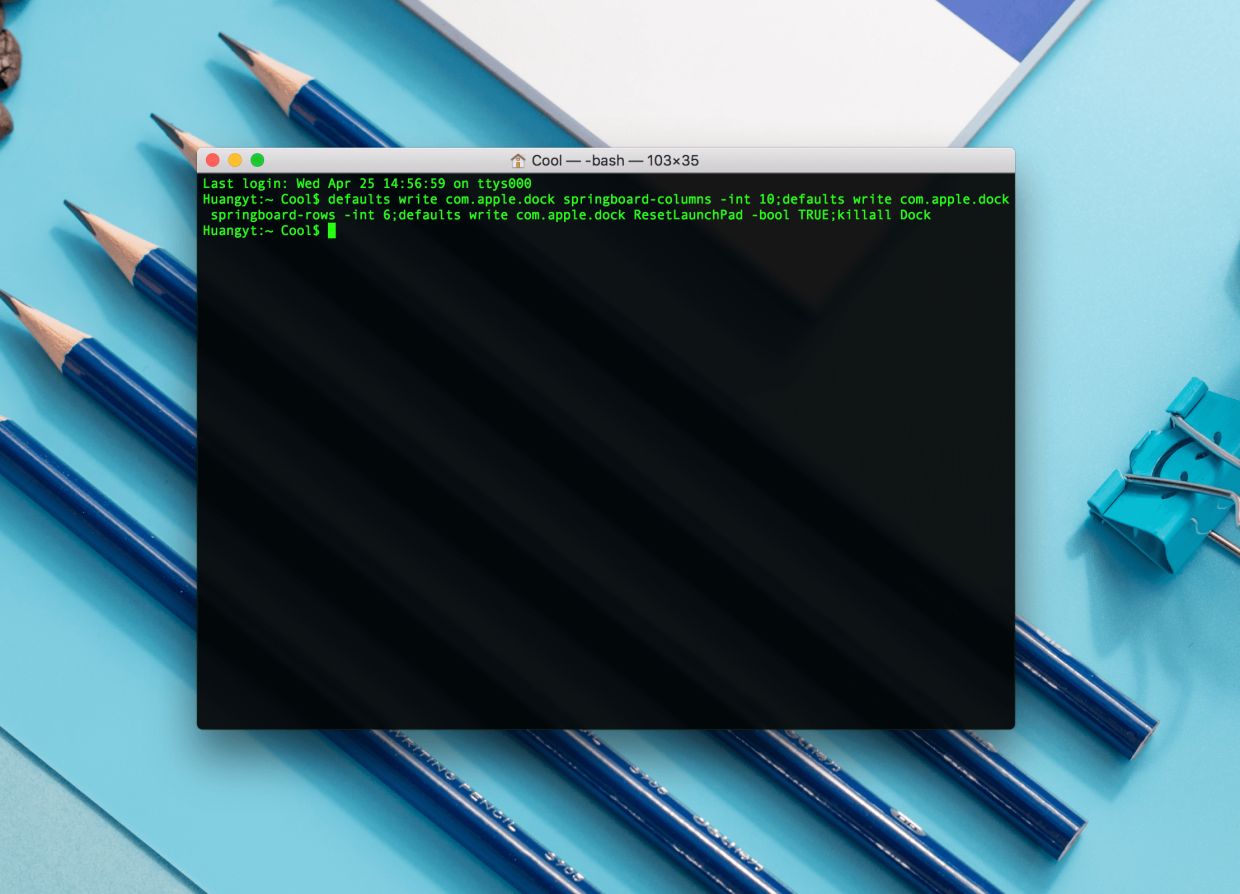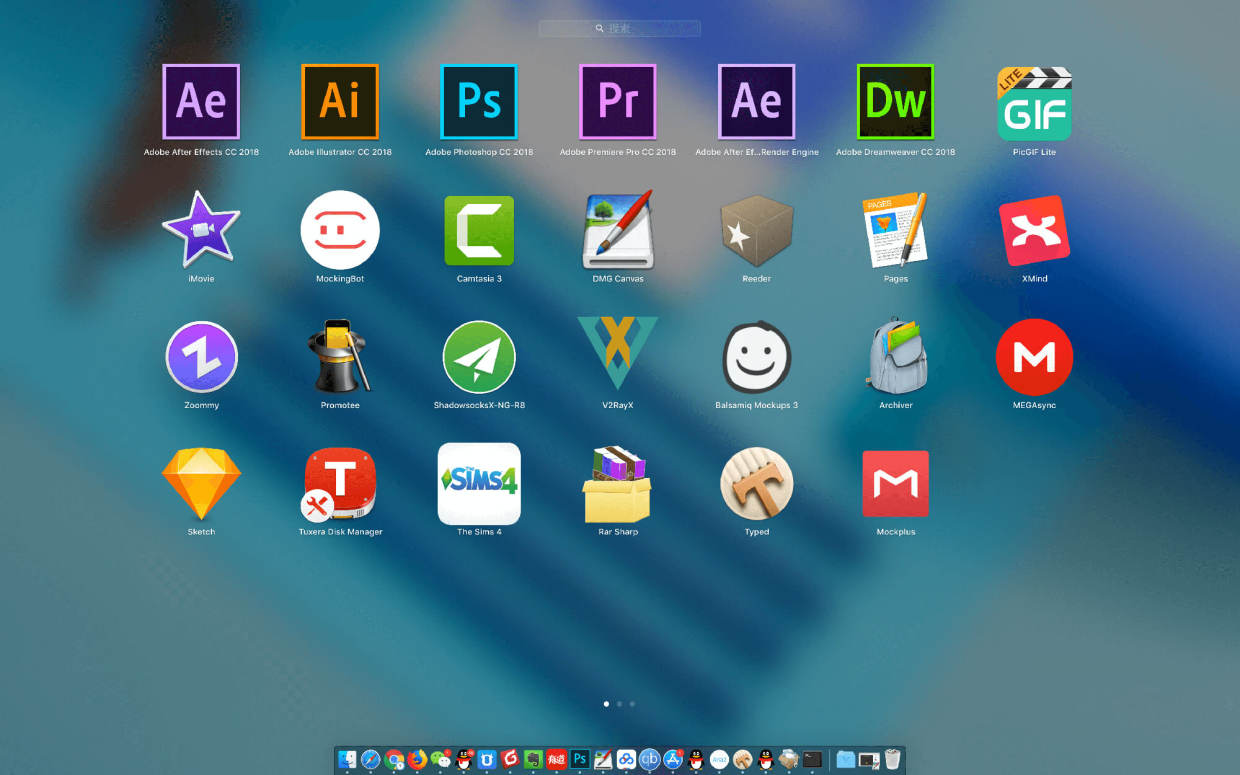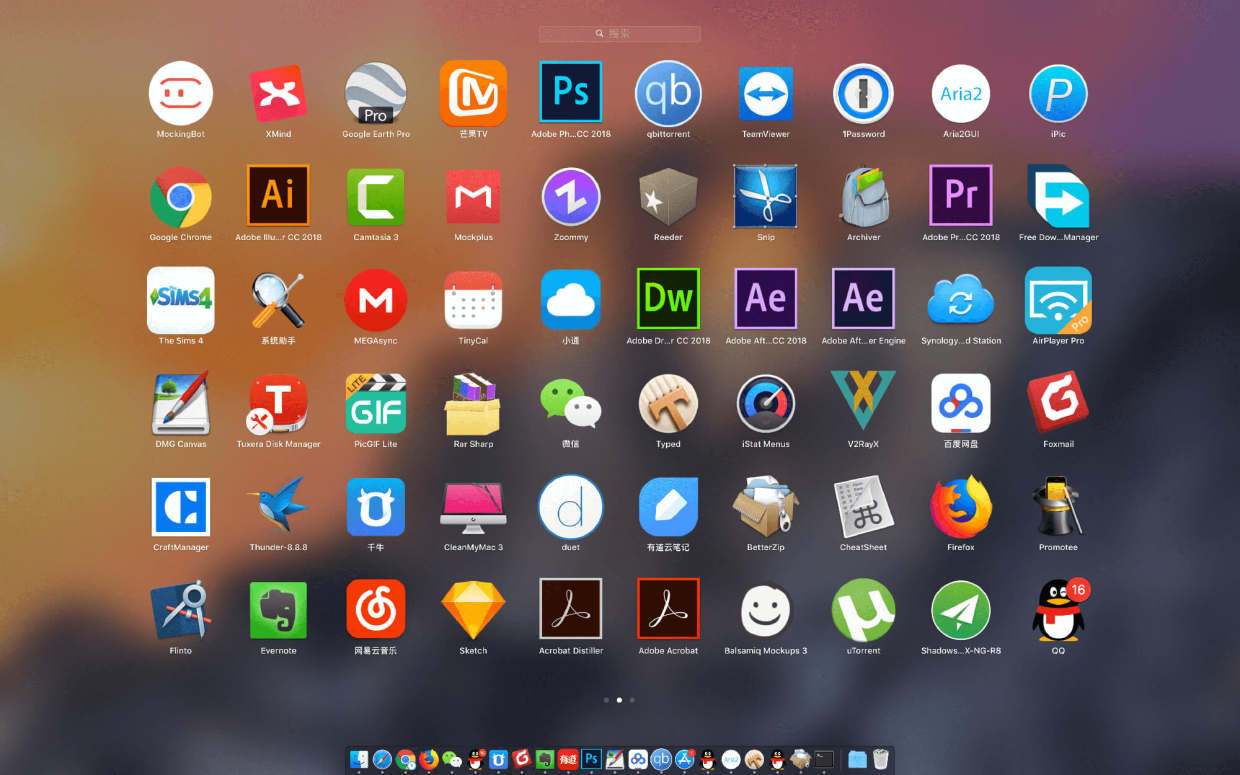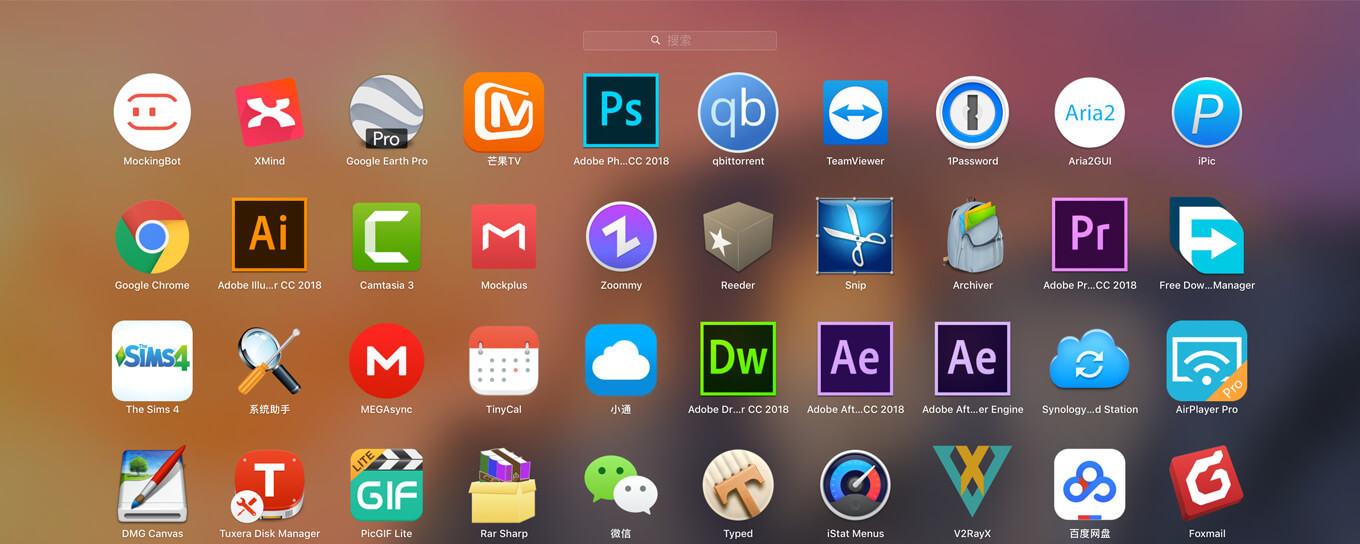
只需一招教你把Launchpad 中应用图标变小
经常使用Mac的朋友,在调整系统分辨率以后发现,Launchpad中应用的图标会随着分辨率的调整变得太大或者太小了影响美观,如果你想要自己控制图标的大小,教大家一招用终端命令调整图标大小的方法。
1、首先,你需要在 Spotlight 中搜索 “终端”。
2、打开终端后,按照下面的格式输入指令,把其中的“列数”和“行数”替换成你想要的数字,每个数字对应于每一行 App 的个数:
defaults write com.apple.dock springboard-columns -int 列数;defaults write com.apple.dock springboard-rows -int 行数;defaults write com.apple.dock ResetLaunchPad -bool TRUE;killall Dock
我们以7×5布局调整为10×6布局效果为例,代码如下:
defaults write com.apple.dock springboard-columns -int 10;defaults write com.apple.dock springboard-rows -int 6;defaults write com.apple.dock ResetLaunchPad -bool TRUE;killall Dock
调整前:
调整后:
注:由于重置了 Launchpad,之前在 Launchpad 中创建的文件夹会丢失,所有应用都会恢复到独立的状态。
以上就是废鱼介绍的 Launchpad图标的调整方法,如果大家有什么疑问欢迎在下方留言,我们下次见。
相关文章
推荐应用
-
 优秀的图片编辑和绘图工具
优秀的图片编辑和绘图工具 -
 视频格式转换工具
视频格式转换工具 -
 全能视频播放器
全能视频播放器 -
 强大数据恢复软件
强大数据恢复软件 -
 逆向工程/调试分析的绝对神器
逆向工程/调试分析的绝对神器 -
 强大的Mac音量控制器
强大的Mac音量控制器 -
 替代 Finder 的文件管理器
替代 Finder 的文件管理器 -
 macOS上最好的视频下载器
macOS上最好的视频下载器 -
 应用深度清理工具
应用深度清理工具 -
 专业修图软件
专业修图软件